本文所采用的服务器为腾讯云服务器ubuntu16.04 server
Java版本为1.8.0
Tomcat版本为8.5.35
一、首先配置Java环境
1. 首先建立Java文件夹
sudo mkdir /usr/local/Java2. 给上文目录设置读写权限,否则会出现权限错误。
sudo chmod -R 777 /usr/local/Java3, 进入刚才建立的目录
cd /usr/local/Java4. 下载Java,其中http后为java的下载路径,文件是一个压缩包
sudo wget --no-check-certificate --no-cookies --header "Cookie: oraclelicense=accept-securebackup-cookie" http://download.oracle.com/otn-pub/java/jdk/8u131-b11/d54c1d3a095b4ff2b6607d096fa80163/jdk-8u131-linux-x64.tar.gz
5. 解压Java压缩包
tar -zxvf jdk-8u131-linux-x64.tar.gz6. 设置Java的环境变量
sudo vim ~/.bashrc
//点击E进行编辑
//点击i插入
//在文件的最后添加
#set oracle jdk environment
export JAVA_HOME=/usr/local/Java/jdk1.8.0_131 # 这里的目录要换成你解压的JDK 目录
export JRE_HOME=${JAVA_HOME}/jre
export CLASSPATH=.:${JAVA_HOME}/lib:${JRE_HOME}/lib
export PATH=${JAVA_HOME}/bin:$PATH
//点击ESC退出插入
//点击ZZ保存退出
7. 使环境变量马上生效
source ~/.bashrc8. 检查Java是否安装成功,如果显示出java版本,如下图,则为安装成功。
java -version
二、安装TomCat
1. 在/usr/local/Java目录下,下载Tomcat,其中Tomcat下载地址需自行到tomcat.apache.org网站获取,文件为压缩包。
wget https://www-us.apache.org/dist/tomcat/tomcat-8/v8.5.35/bin/apache-tomcat-8.5.35.tar.gz2. 解压压缩包
tar -zxvf apache-tomcat-8.5.35.tar.gz3.进入tomcat安装目录下的bin目录
cd /usr/local/Java/apache-tomcat-8.5.35/bin4. 编辑startup.sh,添加环境变量
vim startup.sh
//在这个文件的最后一行上面添加以下配置,编辑方法同上:
JAVA_HOME=/usr/local/Java/jdk1.8.0_131
JRE_HOME=${JAVA_HOME}/jre
PATH=${JAVA_HOME}/bin:$PATH
CLASSPATH=.:${JAVA_HOME}/lib/dt.jar:${JAVA_HOME}/lib/tools.jar
TOMCAT_HOME=/usr/local/Java/apache-tomcat-8.5.35
5. 编辑shutdown.sh,添加环境变量方法及内容同上
6. 设置这两个文件的可执行权限
chmod +x startup.sh
chmod +x shutdown.sh7. 启动tomcat,在当前目录下,执行以下命令,效果如下图
./startup.sh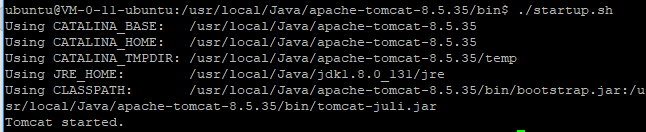
三. 设置ubuntu防火墙权限,开放tomcat 8080端口,8080端口为默认端口号
1. 允许外部网络可以访问8080端口
sudo ufw allow 80802. 允许外部网络可以访问22端口(SSH访问服务器)
sudo ufw allow 223. 保存防火墙设置,重新启动防火墙
sudo ufw enable4. 开放8080端口后,访问IP地址:8080,出现如下图所示,则tomcat可以通过外网访问
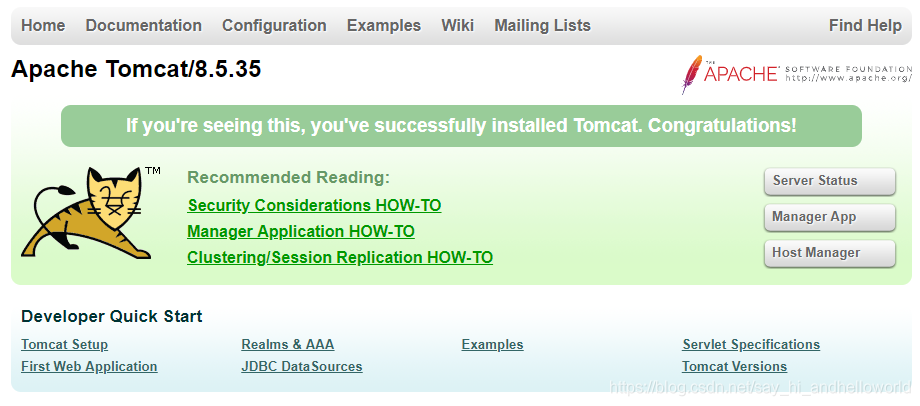
四 将静态网页部署在TomCat服务器上
1. 通过WinSCP软件将静态网页文件夹,上传到到用户主目录下,如下图所示
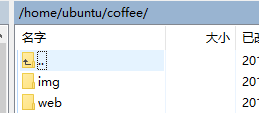
2. 执行cp命令,将静态网页文件夹coffee,复制到Tomcat路径下的webapps目录下
cd /usr/local/Java/apache-tomcat-8.5.35/webapps
sudo cp -r /home/ubuntu/coffee ./3. 在浏览器输入IP地址:8080/coffee/web/shop.html,即可访问,如下图所示

自此全部完成;
参考文档:
1.http://wiki.ubuntu.org.cn/UFW%E9%98%B2%E7%81%AB%E5%A2%99%E7%AE%80%E5%8D%95%E8%AE%BE%E7%BD%AE





 本文详细介绍在Ubuntu服务器上配置Java环境与安装Tomcat的过程,包括下载与设置Java,安装与配置Tomcat,以及开放防火墙端口。此外,还介绍了如何部署静态网页到Tomcat服务器。
本文详细介绍在Ubuntu服务器上配置Java环境与安装Tomcat的过程,包括下载与设置Java,安装与配置Tomcat,以及开放防火墙端口。此外,还介绍了如何部署静态网页到Tomcat服务器。
















 1271
1271

 被折叠的 条评论
为什么被折叠?
被折叠的 条评论
为什么被折叠?








